Si teniu problemes per visualitzar pàgines web a Chrome a Windows 10 o 11, podeu fer algunes coses per intentar solucionar el problema. Primer, proveu de reiniciar l'ordinador i torna a obrir Chrome. Si això no funciona, proveu d'esborrar la memòria cau de Chrome. Per fer-ho, obriu Chrome i aneu a Configuració > Més eines > Esborra les dades de navegació. Seleccioneu l'opció 'Imatges i fitxers en memòria cau' i feu clic a 'Esborra les dades'. Si cap d'aquestes solucions funciona, és possible que la vostra instal·lació de Chrome estigui malmesa. Pots provar de tornar a instal·lar Chrome per veure si això soluciona el problema. Finalment, si encara teniu problemes, poseu-vos en contacte amb el vostre departament de TI o amb l'equip d'assistència del lloc web per obtenir més ajuda.
Si Els tipus de lletra o el text no es mostren correctament a Google Chrome navegador a Windows 11/10, aquesta publicació us pot ajudar. El problema es pot produir si s'ha infringit la configuració del tipus de lletra.
temporitzacions de powerpoint

El text no es mostra correctament a Chrome a Windows 11/10
Per corregir la visualització de text incorrecta a Chrome a Windows, seguiu aquests passos:
- Utilitzeu el sintonitzador de text Cleartype
- Canvia la configuració del tipus de lletra de Chrome
- Activa/desactiva l'acceleració de maquinari
- Canvia la configuració d'aparença de Windows
- Actualitza Google Chrome
- Restableix Chrome
Ara mirem-los amb detall.
1] Utilitzeu el sintonitzador de text Cleartype

El llançament de Cleartype Text Tuner permet als usuaris canviar la configuració del tipus de lletra als seus dispositius. A continuació s'explica com fer-ho:
- Premeu Començar , cerca Tipus clar i obert Configuració de text ClearType .
- Al sintonitzador de text ClearType, marqueu la casella que hi ha al costat Activa ClearType i premeu Pròxim i seguiu els passos.
- Finalment feu clic Final .
2] Canvieu la configuració del tipus de lletra de Chrome
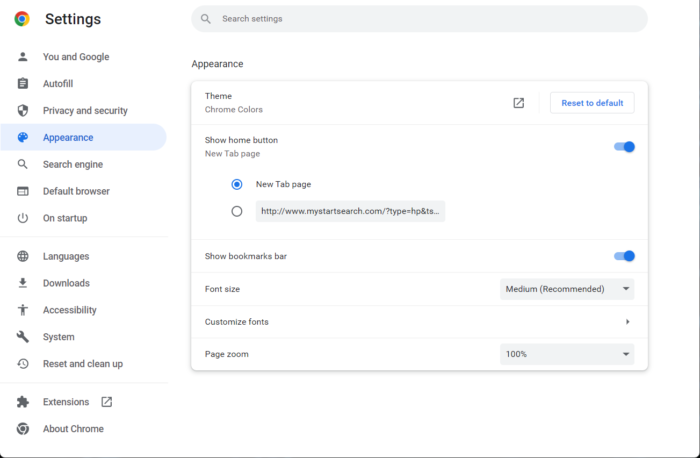
Chrome ofereix alguns retocs al menú de personalització del tipus de lletra. Canviar aquesta configuració de vegades pot ajudar a corregir la representació incorrecta del text a Chrome. Així és com:
- obert Chrome , feu clic als tres punts a la cantonada superior dreta i feu clic a Configuració .
- Cerca Fonts a la barra de cerca.
- La configuració del tipus de lletra apareixerà a la part inferior. Canvieu-los segons les vostres necessitats.
3] Activa/desactiva l'acceleració de maquinari
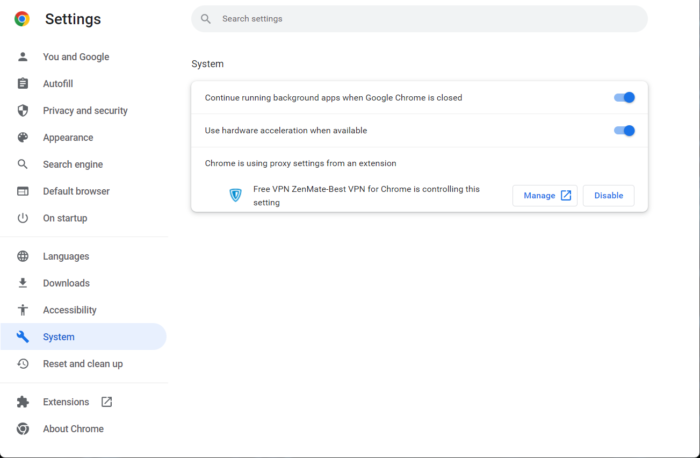
L'acceleració de maquinari a Google Chrome obliga la GPU del vostre dispositiu a realitzar determinades tasques que la CPU no pot gestionar. Si teniu una GPU potent, activar l'acceleració de maquinari pot ser de gran ajuda; en cas contrari desactiveu-lo. A continuació, es mostra com podeu activar/desactivar l'acceleració de maquinari:
- Obriu Chrome, feu clic als tres punts de la cantonada superior dreta i feu clic Configuració .
- Canviar a Sistema .
- Feu clic a l'interruptor que hi ha al costat Utilitzeu l'acceleració de maquinari quan estigui disponible per activar-lo/desactivar-lo.
4] Canvieu la configuració d'aparença de Windows
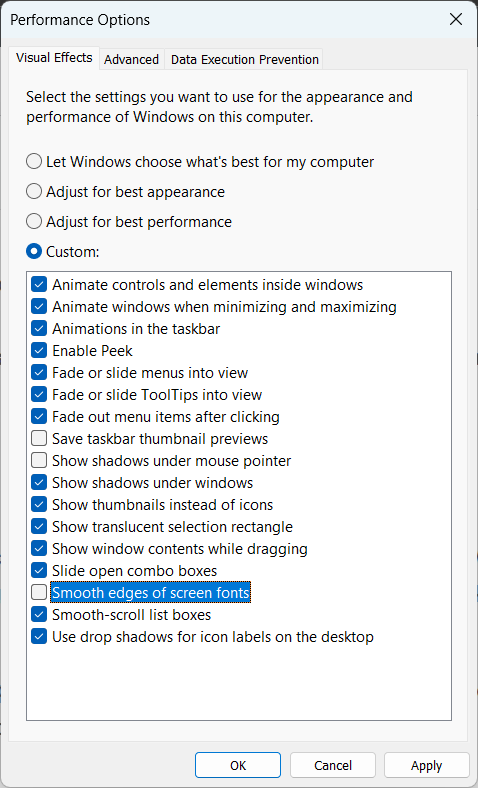
Si encara no podeu solucionar el text de Chrome que no es mostra correctament a Windows, penseu a canviar la configuració de l'aparença de Windows. Ofereixen als usuaris una àmplia gamma de configuracions per personalitzar l'aparença perquè l'escriptori i les aplicacions es vegin millor. Així és com:
- Premeu Començar , cerca espècies i obert Ajust de l'aparença i el rendiment de Windows .
- Quan s'obri, desmarqueu la casella que hi ha al costat Vores llises dels tipus de lletra de pantalla .
- Premeu Aplicar aplicar els canvis.
- Reinicieu Chrome i comproveu si el problema s'ha solucionat.
5] Actualitzeu Google Chrome
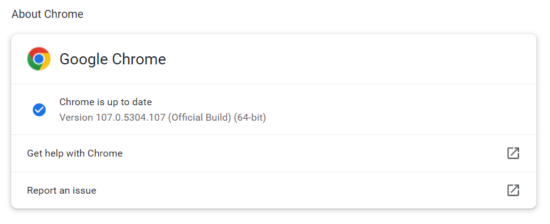
com afegir un compte de convidat a Windows 10
Es poden produir errors si utilitzeu una versió obsoleta de Chrome. Google publica regularment actualitzacions per millorar l'experiència de l'usuari al web. Per tant, actualitzeu el vostre navegador Chrome i comproveu si el problema s'ha solucionat. Aquí teniu com podeu fer-ho:
- obert Chrome , feu clic als tres punts de la cantonada superior dreta i obre Configuració .
- Premeu Sobre Chrome a la part inferior.
- Ara Chrome buscarà automàticament actualitzacions i les instal·larà.
6] Restableix Chrome
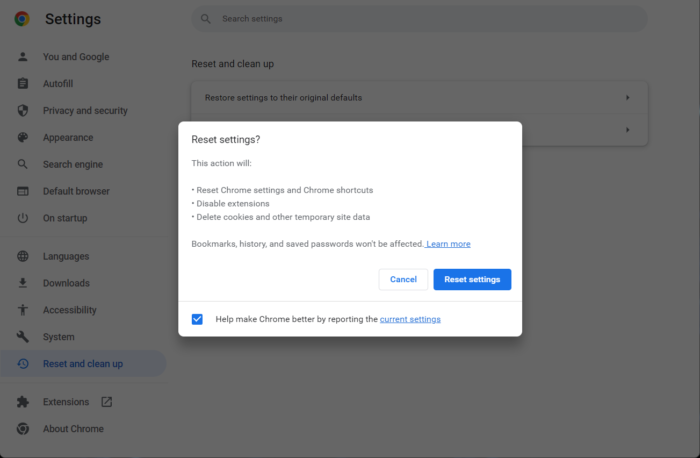
Si cap dels mètodes esmentats anteriorment ha funcionat per solucionar el text que no es mostra correctament a Chrome a Windows 11/10, penseu a restablir Chrome. En restablir Google Chrome, tots els paràmetres tornaran als valors predeterminats originals. A continuació s'explica com podeu restablir la configuració predeterminada de Chrome.
Corregir: La pantalla de Google Chrome parpelleja
Per què Chrome no es mostra correctament?
Chrome pot tenir errors si la connexió a Internet a la qual esteu connectat és inestable. D'altra banda, utilitzar una versió obsoleta també pot provocar diversos errors a Chrome. Comproveu la vostra connexió a Internet i actualitzeu Chrome a la darrera versió perquè Chrome no es mostri correctament.
Com arreglar el text estrany a Chrome?
El text de Google Chrome es pot malmetre a causa de problemes de representació del text. Per solucionar aquests problemes de representació de text, utilitzeu Cleartype Text Tuner. Si l'error continua, canvieu la configuració del text a Chrome i activeu l'acceleració de maquinari. Seguint aquests passos, s'haurien de solucionar els problemes de text a Chrome.















